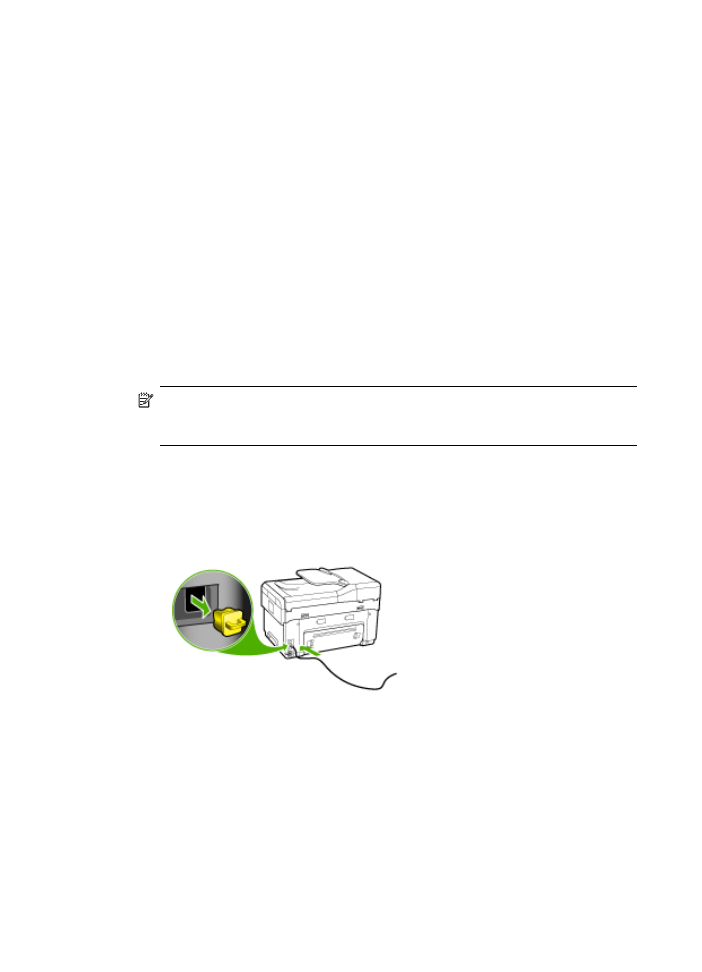
Щоб налаштувати бездротовий зв'язок за допомогою програми
встановлення (Windows)
Для цього методу потрібно мати настроєну і працюючу мережу.
1. Настроювання обладнання пристрою (див. посібник до початку роботи).
2. Зніміть захисну кришку з мережевого порту пристрою.
3. Закрийте всі програми, що виконуються на комп'ютері.
4. Вставте ознайомлювальний компакт-диск у CD-ROM. Автоматично
запуститься меню компакт-диска. Якщо меню компакт-диска не запустилося,
двічі клацніть піктограму „Setup” на ознайомлювальному компакт-диску.
5. В меню компакт-диска натисніть Install (Встановити) і дотримуйтесь вказівок
на екрані.
6. У вікні Connection Type (Тип з'єднання) виберіть Through the network (Через
мережу) і натисніть Next (Далі).
Примітка
Якщо знайти пристрій неможливо, можна буде тимчасово
використати мережевий кабель для зв'язку з пристроєм і настроювання
його параметрів бездротового зв'язку.
Щоб тимчасово під'єднати принтер до мережі, якщо неможливо
встановити бездротове з'єднання, виконайте наступні дії.
a. Тимчасово з'єднайте пристрій з мережею за допомогою кабелю Ethernet.
b. Дотримуйтесь вказівок на екрані і від'єднайте кабель, коли буде
запропоновано.
7. У вікні Select a Network Name (SSID) (Вибір імені мережі (SSID)) натисніть
Select a detected Wireless Network Name (SSID) (Вибір знайденого імені
бездротової мережі (SSID)), щоб вибрати бездротову мережу, або натисніть
Specify a wireless network (Вказати бездротову мережу), щоб ввести нове
ім'я мережі.
Розділ 9
146
Настройка та управління
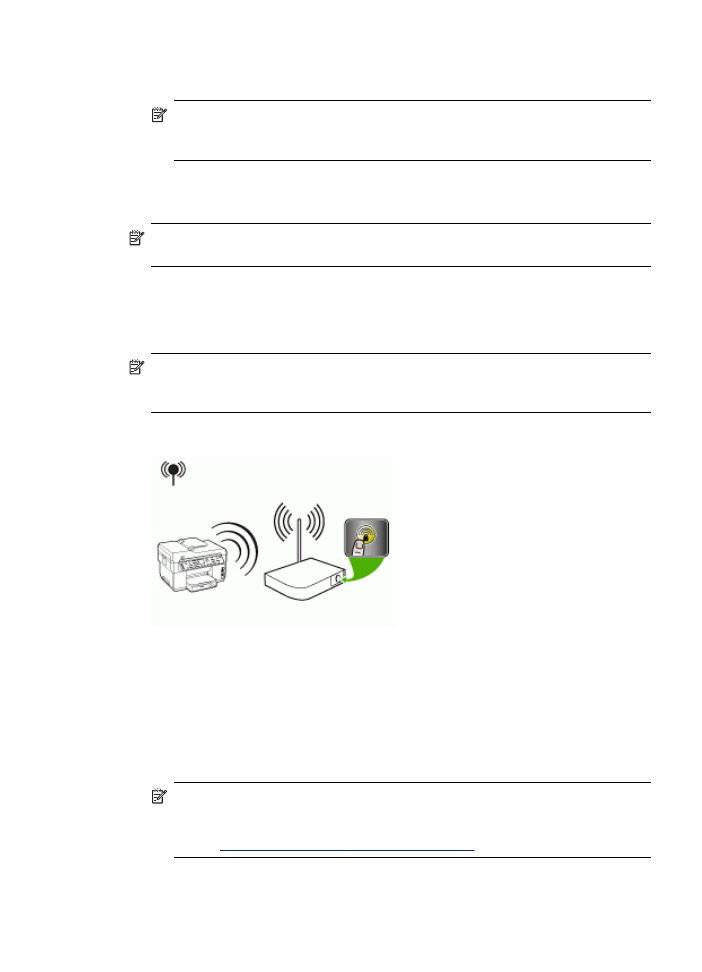
8. Якщо вибране нове ім'я мережі, введіть його на контрольній панелі і натисніть
Готово.
Примітка
Якщо введений SSID не знайдений, потрібно буде надати
інформацію захисту. Якщо мережа не використовує шифрування,
програма настроювання спробує перевірити SSID до того, як продовжити.
9. Якщо пристрій не може під'єднатися до мережі з вказаним ім'ям, введіть за
допомогою клавіатури контрольної панелі відповідний ключ WEP або
парольну фразу WPA, коли буде запропоновано, а потім натисніть Готово.
Примітка
Не забудьте від'єднати кабель Ethernet після закінчення
настроювання.